
Rocio
Inge-Lore 21.10.2025
.
.
.
 Gracias querida Luz Cristina por tu permiso para traducir tus hermosos tutoriales.
Gracias querida Luz Cristina por tu permiso para traducir tus hermosos tutoriales.Das Copyright des original Tutorials liegt alleine bei Luz Cristina,
das Copyright der deutschen Übersetzung liegt alleine bei mir,Inge-Lore.
Es ist nicht erlaubt,mein Tutorial zu kopieren oder auf
anderen Seiten zum download anzubieten.
Mein Material habe ich aus diversen Tubengruppen.
Das Copyright des Materials liegt alleine beim jeweiligen Künstler.
Sollte ich ein Copyright verletzt haben,sendet mir bitte eine E-Mail.
Ich danke allen Tubern für das schöne Material,
ohne das es solche schönen Bilder gar nicht geben würde.
Ich habe das Tutorial mit PSP 2020 Ultimate gebastelt,
aber es sollte auch mit allen anderen Varianten zu basteln gehen.
Hier werden meine Tutoriale getestet
VM Instant Art–Tripolis
Transparency–Eliminate black
FM Tile Tools–Saturation Emboss
MuRa’s Meister–Copies
MuRa’s Meister–Perspective Tiling
****************************************************
****************************************************
Weil man bei den neuen PSP Versionen nicht mehr so einfach spiegeln kann,
Mach es dir auch einfach und installiere dir die Skripte !!
****************************************
andernfalls schreibe ich es dazu.
****************************************
Hier kommst du zum Originaltutorial,klick einfach aufs Bild
da kommst du auf die HP und musst dir die Zip laden,
darin ist eine Mail mit dem Tutorial
.
.
Punkt 1
Schiebe *Gold* in den Texturordner.
Such dir aus deinen Tuben eine helle und dunkle Farbe.
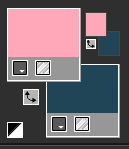 Öffne ein neues Blatt 1000 x 200 Px–mit diesem Verlauf füllen.
Öffne ein neues Blatt 1000 x 200 Px–mit diesem Verlauf füllen.
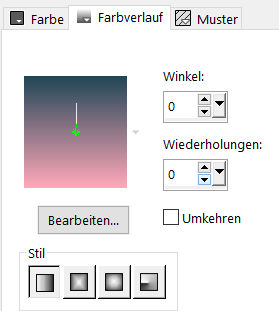 Auswahl alles–kopiere deine Hintergrundtube
Auswahl alles–kopiere deine Hintergrundtube
einfügen in die Auswahl–Auswahl aufheben
Bildeffekte–Nahtloses Kacheln
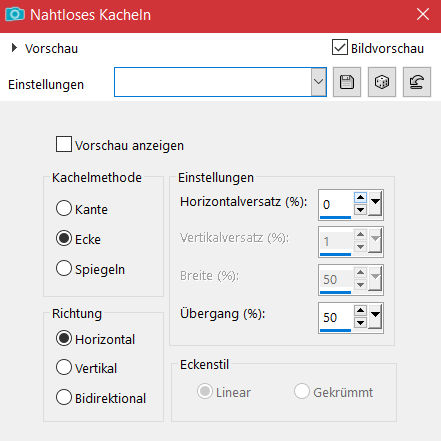
Punkt 2
Einstellen–Unschärfe–Bewegungsunschärfe
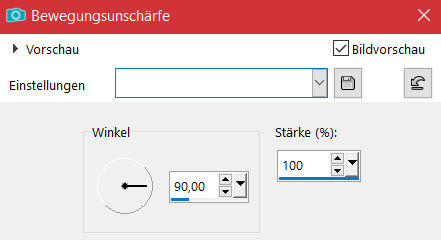 Benutzerdefinierter Filter–Emboss 3
Benutzerdefinierter Filter–Emboss 3
Bild–Leinwandgröße
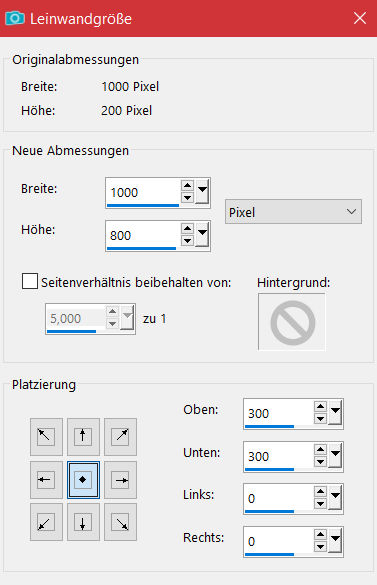 Verzerrungseffekte–Delle mit 100
Verzerrungseffekte–Delle mit 100
Plugins–VM Instant Art–Tripolis
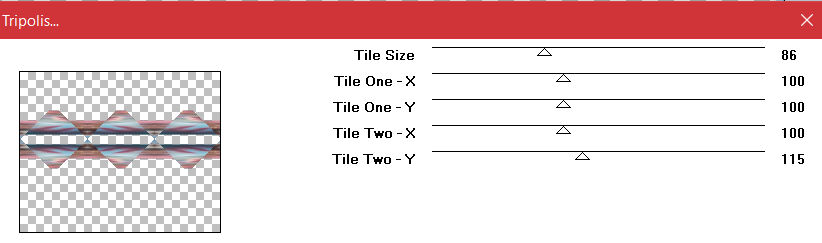 klicke mit dem Zauberstab in die drei Flächen
klicke mit dem Zauberstab in die drei Flächen
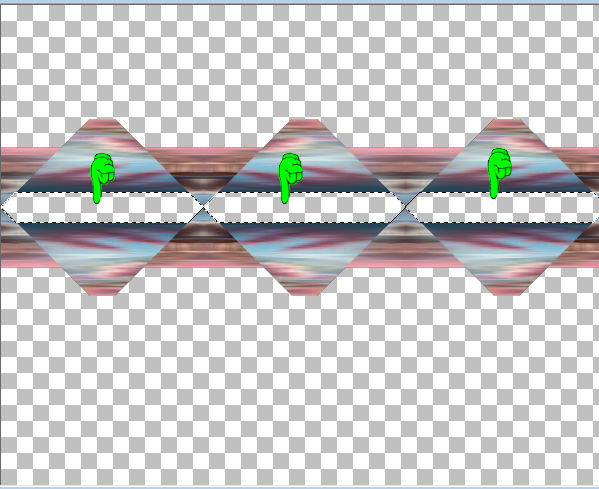
Punkt 3
Neue Ebene-mit dem Verlauf füllen–Deckkraft 50%
Kunsteffekte–Halbtonraster
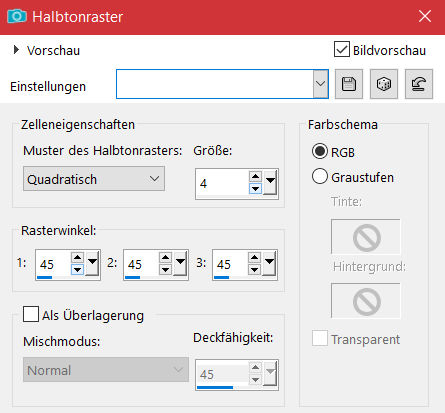 Plugins–Transparency–Eliminate Black
Plugins–Transparency–Eliminate Black
Textureffekte–Modellieren *Gold*
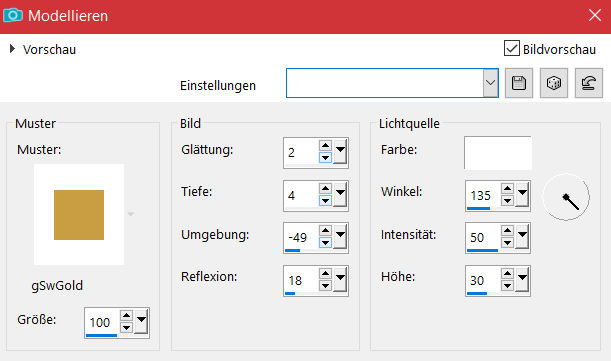 Auswahl aufheben–sichtbar zusammenfassen
Auswahl aufheben–sichtbar zusammenfassen
Verzerrungseffekte–Delle mit 100
Punkt 4
Verzerrungseffekte–Linsenverzerrung
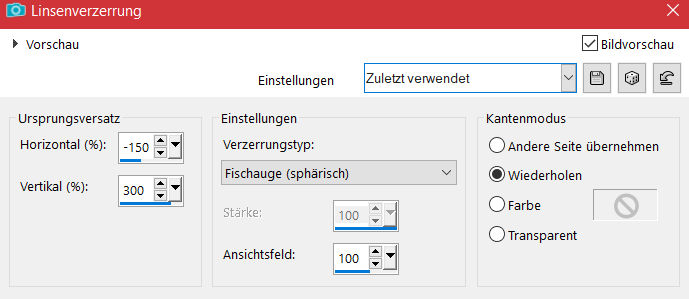 Verzerrungseffekte–Verzerren
Verzerrungseffekte–Verzerren
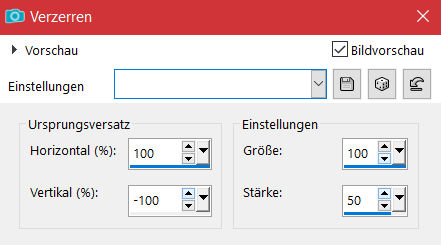 Ebene horizontal spiegeln
Ebene horizontal spiegeln
Reflexionseffekte–Spiegelkabinett
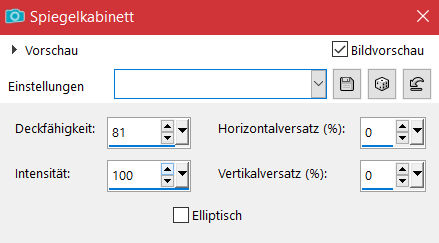 Geometrieeffekte–Horizontalzylinder
Geometrieeffekte–Horizontalzylinder
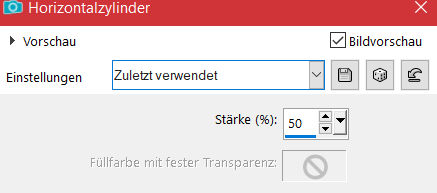 Geometrieeffekte–Pentagon
Geometrieeffekte–Pentagon
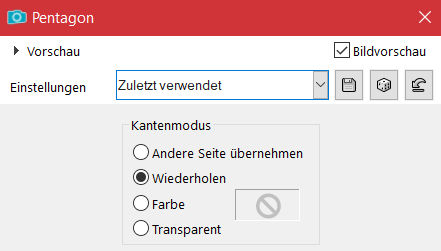
Punkt 5
Reflexionseffekte–Spiegelrotation 0 / 180
Geometrieeffekte–Pentagon wdh.
duplizieren–horizontal spiegeln–nach unten zusammenfassen
Verzerrungseffekte–Delle mit 100
Plugins–FM Tile Tool–Saturation Emboss
Schlagschatten 14/20/80/60
Punkt 6
Neue Ebene–nach unten schieben–mit dem Verlauf füllen
kopiere deine Hintergrundtube–einfügen auf dein Bild
passe die Größe an–scharfzeichnen
nach oben links oder rechts schieben
duplizieren–vertikal spiegeln–nach unten zusammenfassen
geh auf Raster 1–duplizieren
Punkt 7
Textureffekte–Flechten
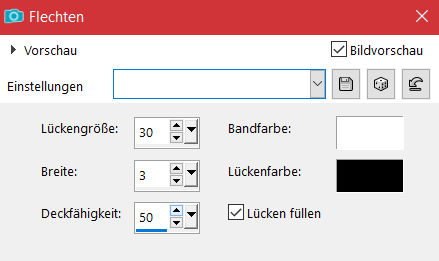 Plugins–MuRa’s Meister–Perspective Tiling
Plugins–MuRa’s Meister–Perspective Tiling
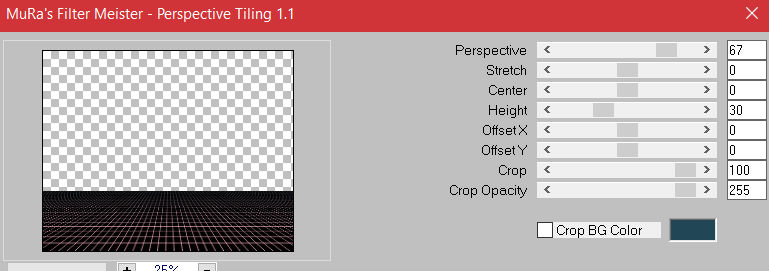 geh auf die oberste Ebene
geh auf die oberste Ebene
kopiere deine Personentube–einfügen auf dein Bild
passe die Größe an–scharfzeichnen
Schlagschatten 0/0/80/40
Punkt 8
Kopiere deine Dekotube–einfügen auf dein Bild
Größe anpassen–scharfzeichnen
Schlagschatten wdh.
Ebenen sichtbar zusammenfassen
Bild–Leinwandgröße
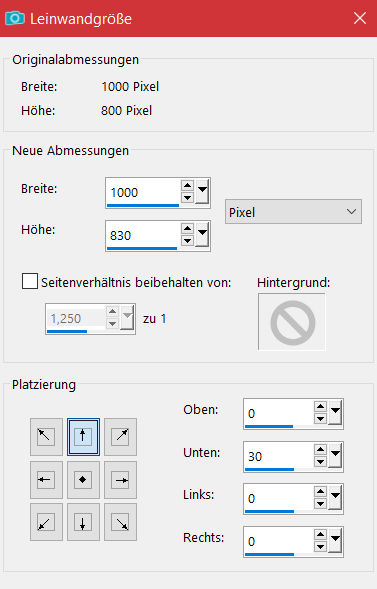
Plugins–MuRa’s Meister–Copies
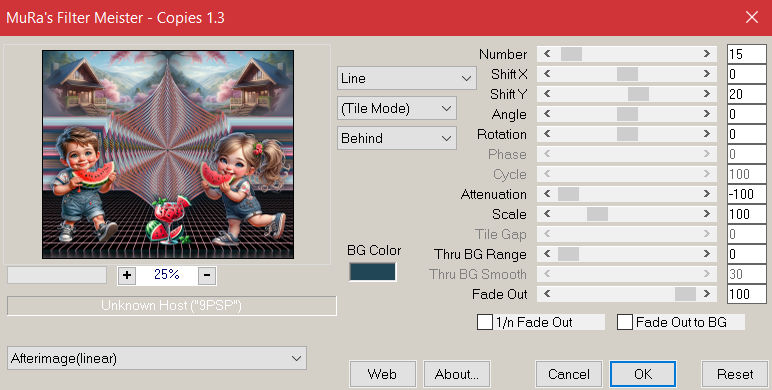 setz dein WZ und das Copyright aufs Bild
setz dein WZ und das Copyright aufs Bild
zusammenfassen und als jpg speichern.




